如何在手机中给视频添加字幕
有的小伙伴在手机中看到一段非常有感触的视频,因此想要给该视频添加字幕,但是却不知道如何添加,那么小编就来为大家介绍一下吧。
方法/步骤1:用剪映给视频加字幕
1. 第一步,下载安装剪映软件,接着点击并打开该软件。
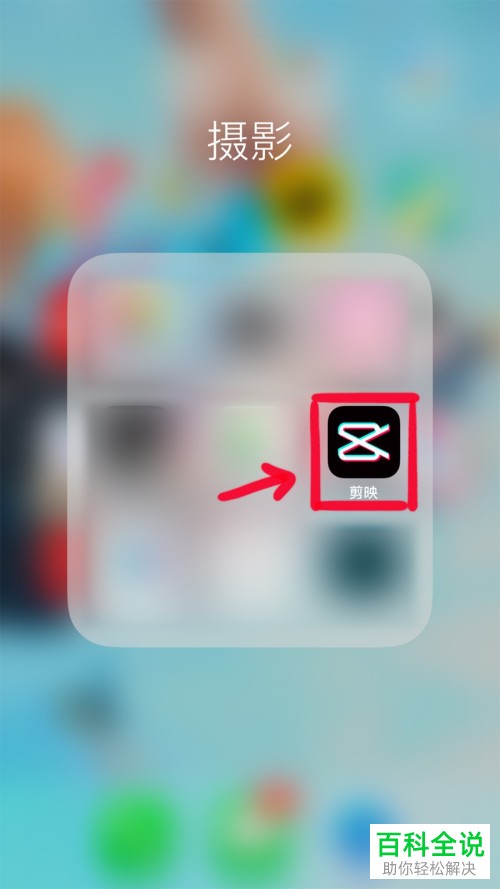
2. 第二步,来到剪映软件主页面后,点击箭头所指的开始创作选项,接着打开需要添加字幕的视频。
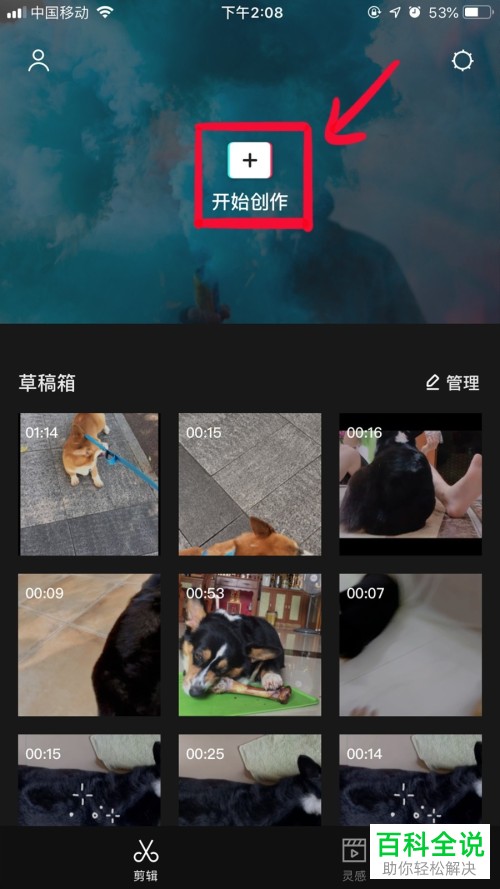
3. 第三步,在下图所示的页面中,点击页面底部的文本选项,接着点击新建文本选项。
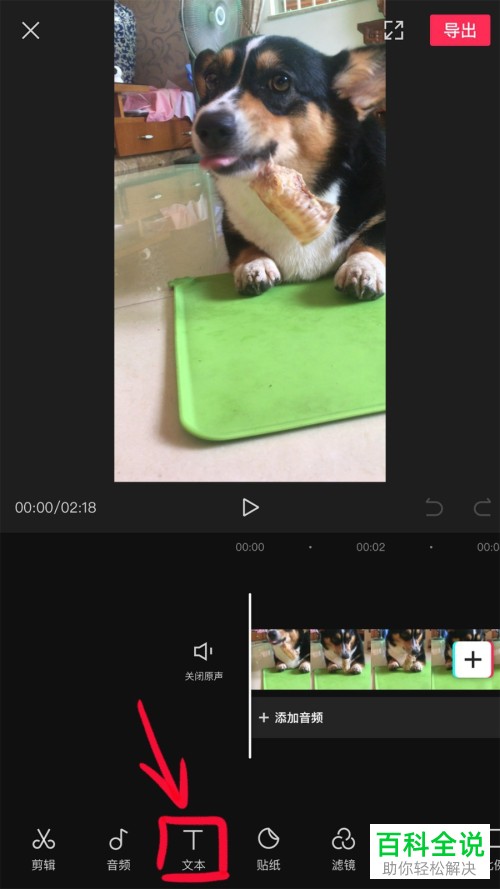
4. 第四步,我们可以看到如下图所示的页面,输入想要添加的字幕,接着根据自己的需求来修改文字的样式等。

5. 第五步,完成字幕的调整后,点击箭头所指的“√”图标。
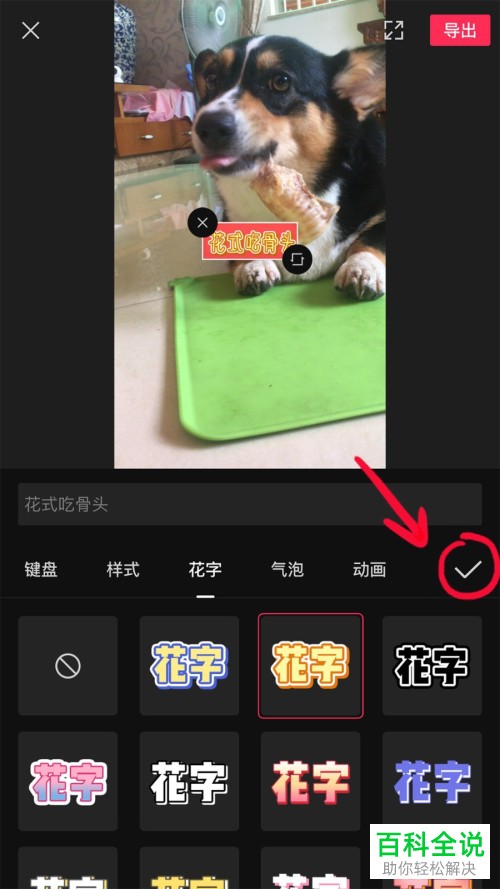
6. 第六步,在下图所示的页面中,根据自己的需求,来调整文字的位置以及大小。

7. 第七步,点击页面底部的字幕条,接着拉动字幕条,来调整结束字幕的位置。
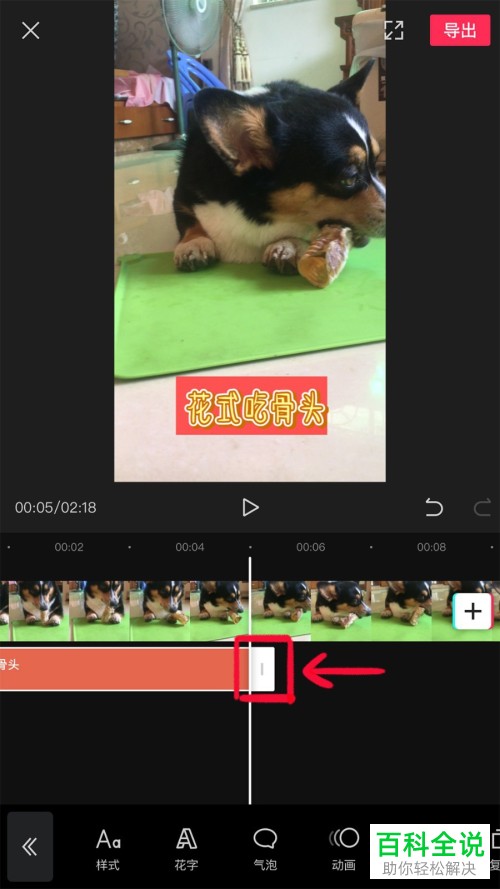
8. 第八步,点击文本选项,接着点击新建文本,然后继续输入并调整文字。
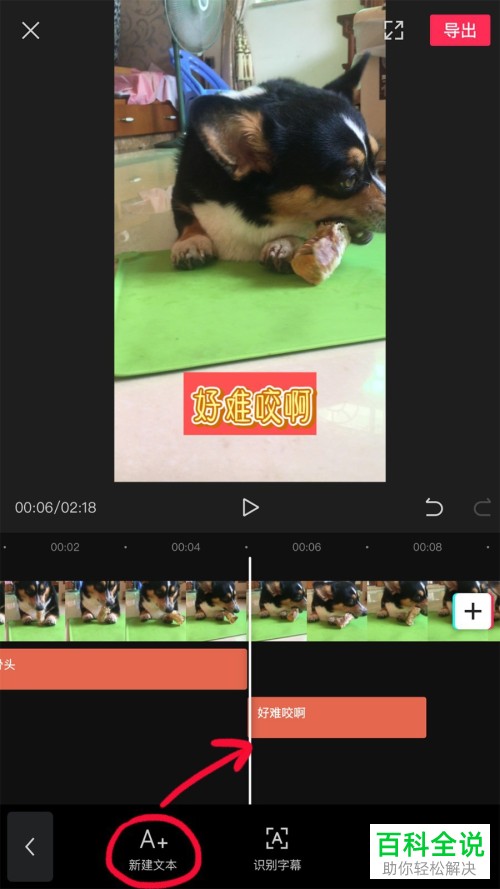
9. 第九步,成功输入所有字幕后,点击右上角的导出选项。

10. 第十步,在导出过程中,不能退出软件或者切换软件,不然导出的速度会越慢,成功导出视频后,我们就可以在相册中看到导出的视频了。
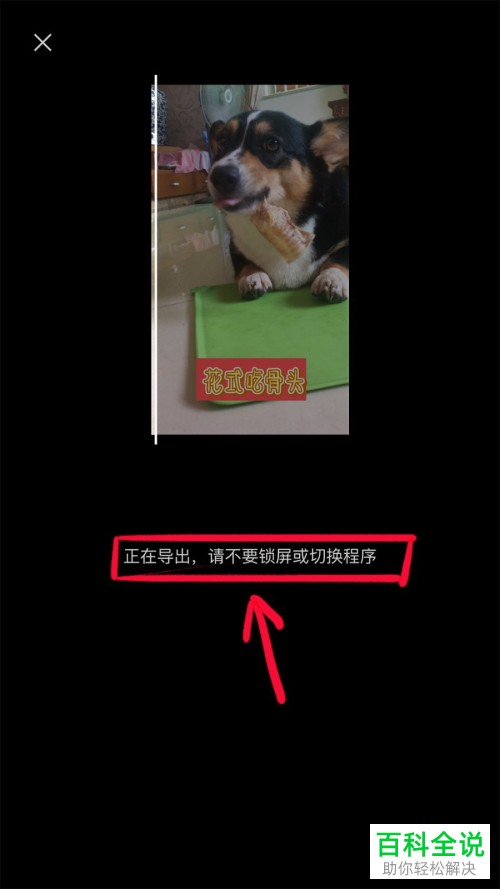
方法/步骤2:用VUE给视频加字幕
1. 第一步,下载安装VUE软件,接着点击并打开该软件。
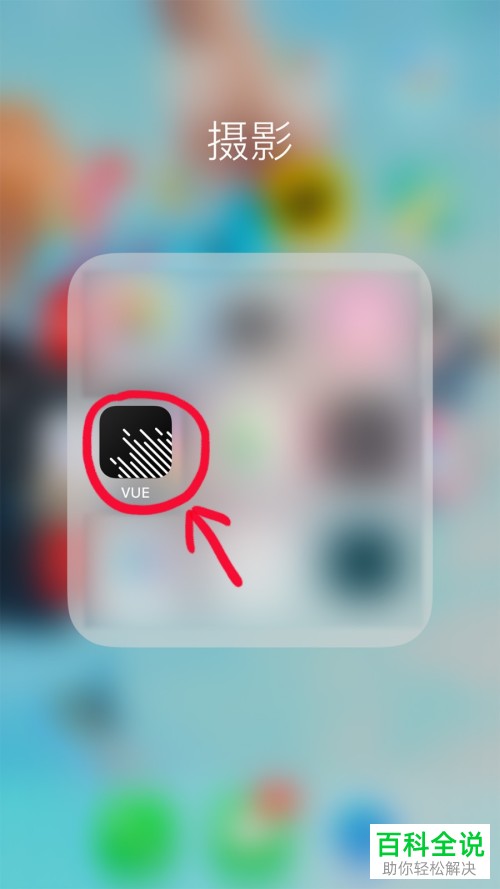
2. 第二步,在下图所示的VUE软件主页面后,点击页面底部的红色相机图标,接着打开需要添加字幕的视频。

3. 第三步,我们可以看到如下图所示的视频编辑页面,点击文字选项,接着点击字幕。

4. 第四步,在下图所示的字幕页面中,点击箭头所指的自动字幕选项,系统就可以自动识别视频中的人声,然后自动添加字幕了,但是只有会员才可以这样操作。

5. 第五步,点击左下角的字幕样式选项,根据自己的需求来修改文字的样式,我们可以在添加字幕前或者添加字幕后修改字体的样式。

6. 第六步,点击选择想要更换的样式后,点击右下角的更改选项,即可成功更改字体样式。
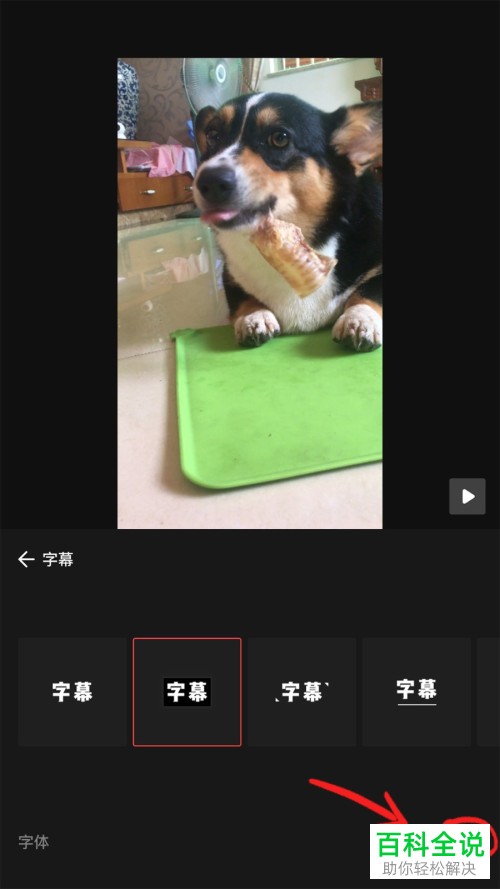
7. 第七步,如果小伙伴们想要手动输入字幕,那么点击页面底部的“+”号。

8. 第八步,在下图所示的字幕页面中,输入想要添加的字幕,接着点击右下角的完成选项。
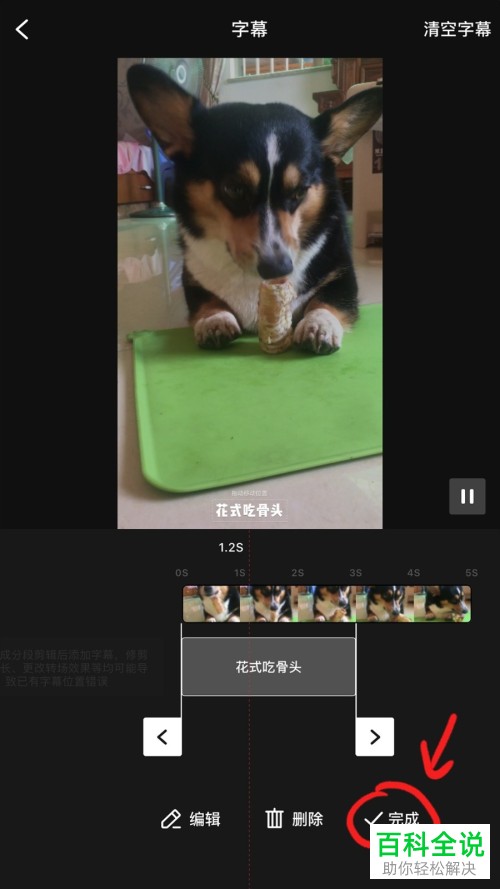
9. 第九步,成功添加完一段字幕后,点击页面底部的“+”号,来添加下一段字幕。

10. 第十步,完成所有字幕的添加后,点击左下角的箭头,即可来到视频编辑页面。

11. 第十一步,在下图所示的视频编辑页面中,点击右上角的下一步选项。

12. 第十二步,我们可以看到如下图所示的页面,点击右上角的”...“图标,接着点击仅保存到相册选项。
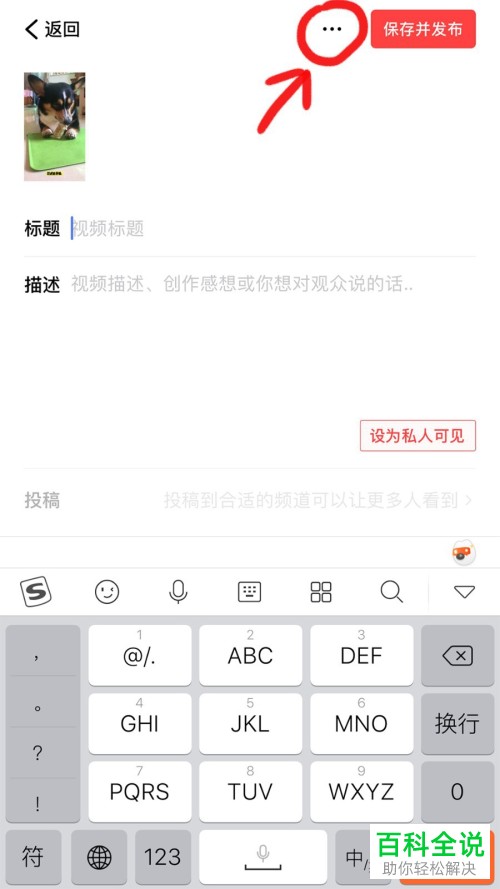
13. 第十三步,成功导出视频后,我们就可以在相册中看到导出的视频了。

以上就是如何在手机中给视频添加字幕的方法。

